Πώς να ενεργοποιήσετε το πρόγραμμα δημιουργίας ερωτημάτων για προηγμένο φίλτρο / αναζήτηση στο Outlook;
Κανονικά οι χρήστες του Microsoft Outlook μπορούν να προσαρμόσουν τα κριτήρια αναζήτησης ή να φιλτράρουν τα κριτήρια και να ανακαλύπτουν εύκολα τα απαιτούμενα αποτελέσματα. Για παράδειγμα, μπορείτε εύκολα να βρείτε μηνύματα που ελήφθησαν την προηγούμενη εβδομάδα or επισημαίνεται ως Κόκκινη κατηγορία με κριτήρια διαμόρφωσης στην παρακάτω οθόνη.
Ωστόσο, φαίνεται δύσκολο να εντοπίσετε μηνύματα που πληρούν και τα δύο κριτήρια που ελήφθησαν την περασμένη εβδομάδα και στο μεταξύ επισημάνθηκαν ως κόκκινη κατηγορία. Στην πραγματικότητα μπορείτε να ενεργοποιήσετε το Query Builder στο παράθυρο διαλόγου Φίλτρο και φίλτρα μηνυμάτων που πληρούν ταυτόχρονα πολλά κριτήρια στο Microsoft Outlook.

Ενεργοποιήστε το Query Builder ρυθμίζοντας το μητρώο
Ενεργοποιήστε εύκολα το Query Builder με το Kutools για Outlook
Ενεργοποιήστε το Query Builder ρυθμίζοντας το μητρώο
Για να ενεργοποιήσετε και να εμφανίσετε την καρτέλα Εργαλείο δημιουργίας ερωτημάτων στο σύνθετο αρχείο καταγραφής διαλόγου εύρεσης ή φίλτρο, κάντε τα εξής:
Βήμα 1: Κλείστε το Microsoft Outlook και πατήστε το Νίκη + R για να ανοίξετε το παράθυρο διαλόγου Εκτέλεση.
Βήμα 2: Στο παράθυρο διαλόγου Εκτέλεση, εισαγάγετε το regedit στο Ανοικτό πλαίσιο και κάντε κλικ στο OK κουμπί.

Βήμα 3: Στο αναδυόμενο παράθυρο διαλόγου Έλεγχος λογαριασμού χρήστη, κάντε κλικ στο Ναι κουμπί.

Βήμα 4: Τώρα μπαίνετε στο παράθυρο του Επεξεργαστή Μητρώου, μάθετε το θέα φάκελο με τις ακόλουθες διαδρομές:
Outlook 2007: HKEY_CURRENT_USER \ Λογισμικό \ Microsoft \ Office \ 12.0 \ Outlook
Outlook 2010: HKEY_CURRENT_USER \ Λογισμικό \ Microsoft \ Office \ 14.0 \ Outlook
Outlook 2013: HKEY_CURRENT_USER \ Λογισμικό \ Microsoft \ Office \ 15.0 \ Outlook
Outlook 2016 ή νεότερη έκδοση: HKEY_CURRENT_USER \ Λογισμικό \ Microsoft \ Office \ 16.0 \ Outlook

Βήμα 5: Κάντε δεξί κλικ στο φάκελο του Outlook στο αριστερό παράθυρο και, στη συνέχεια, κάντε κλικ στο Νέα > Κλειδί από το μενού δεξιού κλικ, ονομάστε το νέο κλειδί ως QueryBuilder και πατήστε το πλήκτρο Enter.

Τώρα ανοίξτε το Microsoft Outlook και θα δείτε το Query Builder Η καρτέλα έχει προστεθεί στο πλαίσιο διαλόγου Φίλτρο και στο παράθυρο διαλόγου Advanced Find.


Notes:
- (1) Μπορείτε να ανοίξετε το παράθυρο διαλόγου Φίλτρο κάνοντας κλικ στο Δες καρτέλα> Προβολή ρυθμίσεων > Φίλτρα στο Outlook 2010 και 2013 ή κάνοντας κλικ Δες > Τρέχουσα προβολή > Προσαρμογή τρέχουσας προβολής > Φίλτρα στο Outlook 2007.
- (2) Μπορείτε να ανοίξετε το παράθυρο διαλόγου Advanced Find, επισημαίνοντας το πλαίσιο Άμεσης αναζήτησης και, στη συνέχεια, κάνοντας κλικ ΑναζήτησηΕργαλεία > Αναζήτηση Καρτέλα> Εργαλεία αναζήτησης > Σύνθετη εύρεση στο Outlook 2010 και 2013 ή κάνοντας κλικ Εργαλεία > Άμεση αναζήτηση > Σύνθετη εύρεση στο Outlook 2007.
Στις Query Builder καρτέλα, μπορείτε να προσαρμόσετε πιο πολύπλοκα και ευέλικτα κριτήρια φίλτρου ή κριτήρια αναζήτησης εύκολα, ώστε να βρείτε πολύ πιο ακριβή αποτελέσματα των μηνυμάτων, των συναντήσεων, των εργασιών, των επαφών κ.λπ. στο Microsoft Outlook.
Ενεργοποιήστε εύκολα το Query Builder με το Kutools για Outlook
Η Επαναφορά "Query Builder" χρησιμότητα του Kutools για το Outlook μπορεί να σας βοηθήσει να ενεργοποιήσετε εύκολα την καρτέλα Εργαλείο δημιουργίας ερωτημάτων στο παράθυρο διαλόγου Advanced Find. Κάντε τα εξής:
Kutools για το Outlook : με περισσότερα από 100 εύχρηστα πρόσθετα του Outlook, δωρεάν δοκιμή χωρίς περιορισμό 60 ημέρες.
1. κλικ Kutools > Επιλογές στο Επιλογές ομάδα.
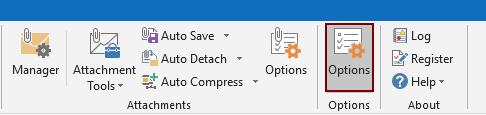
2. Στο Επιλογές πλαίσιο διαλόγου, μεταβείτε στο Άλλα και επιλέξτε το Επαναφορά καρτέλας "Query Builder" στο Outlook Advanced Find Dialog πλαίσιο και, στη συνέχεια, κάντε κλικ στο OK κουμπί. Δείτε το στιγμιότυπο οθόνης:

Στη συνέχεια, η Query Builder αποκαθίσταται η καρτέλα και εμφανίζεται αμέσως στο παράθυρο διαλόγου Advanced Find.

Εάν θέλετε να έχετε μια δωρεάν δοκιμή (60-ημερών) αυτού του βοηθητικού προγράμματος, κάντε κλικ για να το κατεβάσετεκαι μετά πηγαίνετε για να εφαρμόσετε τη λειτουργία σύμφωνα με τα παραπάνω βήματα.
Ενεργοποιήστε εύκολα το Query Builder με το Kutools για Outlook
Kutools για το Outlook περιλαμβάνει 100+ ισχυρά χαρακτηριστικά και εργαλεία για το Microsoft Outlook. Δωρεάν δοκιμή χωρίς περιορισμό 60 ημέρα. Κατεβάστε τη δωρεάν δοκιμή τώρα!
Σχετικά άρθρα
- Πώς να αποκρύψετε όλες τις συσκέψεις από το Ημερολόγιο στο Outlook;
- Πώς να αποκρύψετε όλα τα ραντεβού από το ημερολόγιο στο Outlook;
Τα καλύτερα εργαλεία παραγωγικότητας γραφείου
Kutools για το Outlook - Πάνω από 100 ισχυρές δυνατότητες για υπερφόρτιση του Outlook σας
🤖 Βοηθός αλληλογραφίας AI: Άμεσα επαγγελματικά email με μαγεία AI -- με ένα κλικ για ιδιοφυείς απαντήσεις, τέλειος τόνος, πολυγλωσσική γνώση. Μεταμορφώστε τα email χωρίς κόπο! ...
📧 Αυτοματοποίηση ηλεκτρονικού ταχυδρομείου: Εκτός γραφείου (Διαθέσιμο για POP και IMAP) / Προγραμματισμός αποστολής email / Αυτόματο CC/BCC βάσει κανόνων κατά την αποστολή email / Αυτόματη προώθηση (Σύνθετοι κανόνες) / Αυτόματη προσθήκη χαιρετισμού / Διαχωρίστε αυτόματα τα μηνύματα ηλεκτρονικού ταχυδρομείου πολλών παραληπτών σε μεμονωμένα μηνύματα ...
📨 Διαχείριση e-mail: Εύκολη ανάκληση email / Αποκλεισμός απάτης email από υποκείμενα και άλλους / Διαγραφή διπλότυπων μηνυμάτων ηλεκτρονικού ταχυδρομείου / Προχωρημένη Αναζήτηση / Ενοποίηση φακέλων ...
📁 Συνημμένα Pro: Μαζική αποθήκευση / Αποσύνδεση παρτίδας / Συμπίεση παρτίδας / Αυτόματη αποθήκευση / Αυτόματη απόσπαση / Αυτόματη συμπίεση ...
🌟 Διασύνδεση Magic: 😊Περισσότερα όμορφα και δροσερά emojis / Ενισχύστε την παραγωγικότητά σας στο Outlook με προβολές με καρτέλες / Ελαχιστοποιήστε το Outlook αντί να κλείσετε ...
???? Με ένα κλικ Wonders: Απάντηση σε όλους με εισερχόμενα συνημμένα / Email κατά του phishing / 🕘Εμφάνιση ζώνης ώρας αποστολέα ...
👩🏼🤝👩🏻 Επαφές & Ημερολόγιο: Μαζική προσθήκη επαφών από επιλεγμένα μηνύματα ηλεκτρονικού ταχυδρομείου / Διαχωρίστε μια ομάδα επαφής σε μεμονωμένες ομάδες / Κατάργηση υπενθυμίσεων γενεθλίων ...
Διανεμήθηκαν παραπάνω από 100 Χαρακτηριστικά Περιμένετε την εξερεύνηση σας! Κάντε κλικ εδώ για να ανακαλύψετε περισσότερα.

